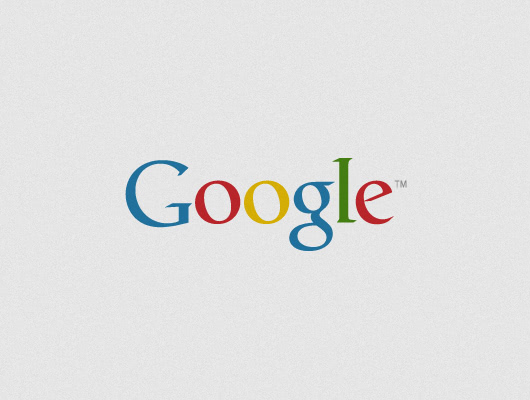
1. 반드시 포함될 단어/문장 지정하기
- 큰 따옴표(")를 입력하면 해당 단어/문장이 반드시 포함된 결과만 나온다. "피키캐스트"를 입력하면 피키캐스트가 포함 된 검색어만 나타난다.
7
2. 제외할 검색어 지정하기
- 검색어 앞에 마이너스(-)를 입력하면 해당 단어를 제외한 결과만 보여준다. 갤럭시 - 아이폰 검색하면 아이폰을 제외한 갤럭시 검색 결과를 보여준다.
13
3. 유의어를 검색하기
- 검색어 앞에 물결표시(~)를 입력하면 검색어와 유의한 의미를 가진 자료를 보여준다. ~저렴한 맛집을 검색하면 '저렴한'과 유의한 여러가지 결과를 함께 보여준다.
5
4. 단어의 정의를 검색하기
- 'define:' 을 입력한 후에 검색하면 해당 검색어의 정의를 보여준다. define:우주 를 검색하면 우주에 대한 사전적 정의를 보여준다.
8
5. 계산기
- 사칙연산 및 수식을 입력하면 계산하여 준다. 1+2+3+4+5= 를 검색하면 가장 상단에 해당 수식의 해답을 보여준다.
5
6. 빈 칸 채우기
- 검색어가 떠오르지 않을 때, 문장 사이에 별표(*) 를 입력하면 빈 자리를 채운 결과를 보여준다.
ex) 아인슈타인 * 이론 을 검색하면 '아이슈타인의 상대성 이론'을 같이 보여준다.
8
7. 환율 및 단위 변환
- 환율 및 단위를 변환 할 때에는 이퀄(=) 을 사용하면 편리하다. 1달러 = ?원 을 검색하면 현재 환율에 따른 1달러에 대한 원화를 보여준다.
5
8. 날씨 검색
- 검색어에 지역명과 날씨를 검색하면 날씨를 표시해준다. 신사동 날씨 를 검색하면 현재 신사동 지역의 날씨를 보여준다.
5
9. 숫자의 범위 지정하기
숫자(+단위) 사이에 마침표 두개를 입력하여 검색하면 숫자 범위 내의 검색결과를 보여준다. ex)2012년..2014년 을 검색하면 2012년~2014년까지의 검색결과를 보여준다.
3
10. 두 단어 중 아무거나 검색하기
- 두 단어 사이에 or 을 입력하면 두 단어 중
하나라도 있는 검색결과를 보여준다.
6
11. 특정 사이트 이내에서만 검색하기
특정 사이트 내에서만 검색하고 싶다면 'site:주소' 를 입력 후에 검색하면 된다. site:play.google.com 피키캐스트 검색시 구글플레이 내 피키캐스트 검색결과를 보여준다.
2
12. 고급검색 이용하기
- 편리한 검색을 위한 다양한 기능이 존재한다.
http://www.google.com/advanced_search
8
13. 특정 종류의 파일만 검색하기
- 찾고자 하는 것과 filetype:tag를 추가하면 해당 파일의 결과들이 검색된다. 예를 들어 "filyetype:doc"를 추가하면 결과에 .doc 파일들만 검색된다. pdf, ppt, doc, psd 모두 가능하다.




 2
2